Variables#
Para colocar una variable en la Consola del Monitor, arrastre y suelte su bloque Reporter en el Ícono del Monitor en el lado derecho de la pantalla.
Animación que muestra a un usuario arrastrando el bloque “¿Listo para la unidad?” desde el espacio de trabajo hasta la Consola de Monitor, ubicada en la esquina superior derecha de la pantalla. El bloque se mueve sobre el pequeño icono del monitor en la esquina/_static/img/how_to_monitor.gifderecha del entorno de programación.
Variable numérica#
El bloque Variable numérica se utiliza para indicar el valor numérico asignado a la variable. Las variables se crean con alcance global por defecto.
(myVariable)
Utilice el bloque Establecer variable numérica para establecer o actualizar el valor numérico de una variable.
El bloque reportero Variable numérica se utiliza en bloques con espacios circulares.
Las variables se crean utilizando el botón Crear una variable.
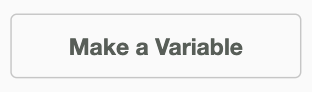
En este ejemplo, la variable driveLength se establece en 500 y se utiliza en el bloque Drive for. Esto hace que el bloque Drive for avance 500 mm.
cuando empezó
establecer de [driveLength v] a [500]
unidad [adelante v] para (driveLength) [mm v] ▶
Establecer variable numérica#
El bloque Establecer variable numérica se utiliza para asignar un valor determinado a una variable numérica. Las variables se crean con alcance global por defecto.
establecer de [myVariable v] a [0]
Seleccione la variable numérica que desea usar. Las variables numéricas también se pueden renombrar o eliminar.
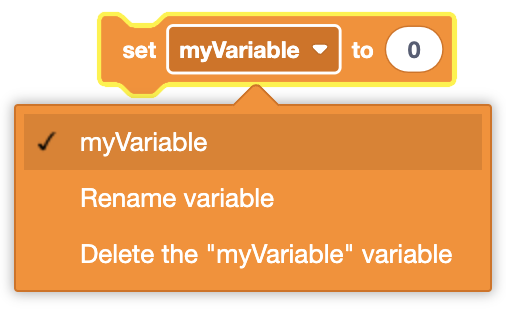
El bloque Establecer variable numérica puede aceptar decimales, números enteros o bloques numéricos.
En este ejemplo, la variable driveLength se establece en 500 y se utiliza en el bloque Drive for. Esto hace que el bloque Drive for avance 500 mm.
cuando empezó
establecer de [driveLength v] a [500]
unidad [adelante v] para (driveLength) [mm v] ▶
Cambiar variable numérica#
El bloque Cambiar variable numérica se utiliza para cambiar una variable según el valor dado.
cambiar [myVariable v] por (1)
Elija qué variable numérica utilizar (la variable seleccionada también se puede renombrar o eliminar).
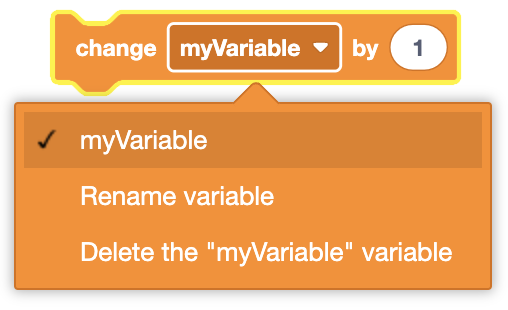
El bloque Cambiar variable numérica puede aceptar decimales, números enteros o bloques numéricos.
En este ejemplo, la variable driveLength se modifica en 500 y se utiliza en el bloque Drive for. Esto hace que el bloque Drive for avance 500 mm.
cuando empezó
cambiar [driveLength v] por [500]
unidad [adelante v] para (driveLength) [mm v] ▶
variable booleana#
El bloque Variable booleana se utiliza para informar el valor de una variable booleana. Las variables se crean con alcance global por defecto.
<myBoolean>
Utilice el bloque Establecer variable booleana para establecer o actualizar el valor de una variable booleana.
El bloque variable booleana informa un valor verdadero o falso y se utiliza en bloques con espacios hexagonales (de seis lados).
Las variables booleanas se crean utilizando el botón Crear un booleano.
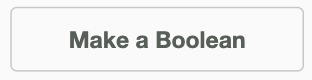
En este ejemplo, la variable booleana driveNow se establece en True al inicio del proyecto. Esto hace que el tren de tracción avance hasta que la variable driveNow devuelva False.
cuando empezó
establecer de [driveNow v] a <true v>
si <driveNow> entonces
unidad [adelante v]
fin
deja de conducir
Establecer variable booleana#
El bloque Establecer variable booleana se utiliza para asignar un valor determinado a una variable booleana. Las variables se crean con alcance global por defecto.
establecer de [myBoolean v] a <true v>
Seleccione la variable booleana que desea usar. Las variables booleanas también se pueden renombrar o eliminar.
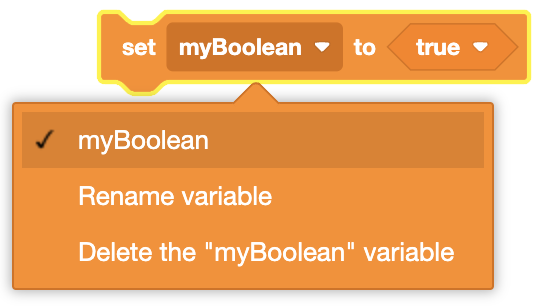
Elija un valor booleano.
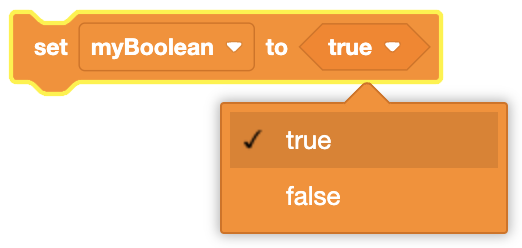
El bloque Establecer variable booleana puede aceptar bloques con forma hexagonal (de seis lados).
En este ejemplo, la variable booleana driveNow se establece en True al inicio del proyecto. Esto hace que el tren de tracción avance hasta que la variable driveNow devuelva False.
cuando empezó
establecer de [driveNow v] a <true v>
si <driveNow> entonces
unidad [adelante v]
fin
deja de conducir
Elemento de lista#
El bloque Elemento de lista se utiliza para informar el valor de un elemento en una lista.
(artículo (1) de [myList v])
Elige la lista que quieras usar. También puedes renombrarla o eliminarla.
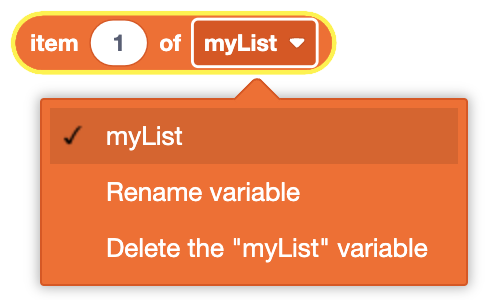
Introduzca el número de la posición del elemento en la lista. Aquí se informa el segundo elemento de la lista (elemento 2).
El bloque Elemento de lista puede aceptar decimales, números enteros o bloques numéricos.
En este ejemplo, la lista cardinalHeadings almacena los grados norte, este, sur y oeste. El tren motriz gira hacia el elemento 3, configurado a 180 grados.
cuando empezó
establecer [cardinalHeadings v] a (0) (90) (180) (270)
girar hacia el rumbo (artículo (3) de [cardinalHeadings v]) grados ▶
Reemplazar elemento de la lista#
El bloque Reemplazar elemento de lista se utiliza para actualizar un elemento de la lista a un nuevo valor.
reemplazar el elemento (1) de [myList v] a (0)
Elige la lista que quieras usar. También puedes renombrarla o eliminarla.
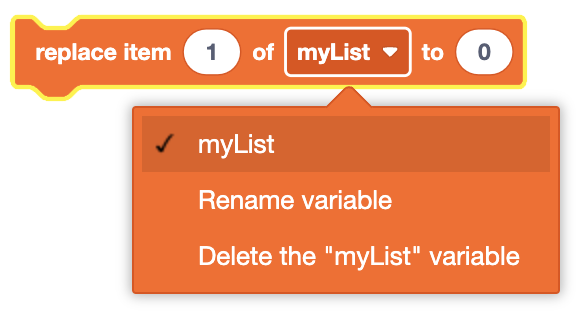
El bloque Reemplazar elemento de lista puede aceptar decimales, números enteros o bloques numéricos.
En este ejemplo, solo el elemento 2 de la lista «cardinalHeadings» se reemplaza por «90». El tren motriz girará entonces a un rumbo de «90».
cuando empezó
reemplazar el elemento (2) de [cardinalHeadings v] a (90)
girar hacia el rumbo (artículo (2) de [cardinalHeadings v]) grados ▶
Elemento de la lista de conjuntos#
El bloque Establecer elemento de lista se utiliza para asignar a cada elemento de la lista los valores introducidos. Las variables se crean con alcance global por defecto.
establecer [myList v] a (0) (0) (0) (0) (0)
Seleccione la lista 2D que desea usar. También puede renombrarla o eliminarla.
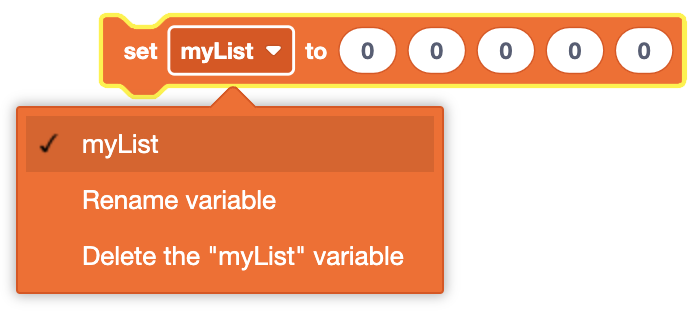
El bloque Elemento de lista de conjuntos puede aceptar decimales, números enteros o bloques numéricos.
En este ejemplo, la lista cardinalHeadings almacena los grados norte, este, sur y oeste. El tren motriz gira hacia el elemento 3, configurado a 180 grados.
cuando empezó
establecer [cardinalHeadings v] a (0) (90) (180) (270)
girar hacia el rumbo (artículo (3) de [cardinalHeadings v]) grados ▶
Longitud de la lista#
El bloque Longitud de la lista se utiliza para informar la cantidad de elementos en una lista.
(longitud de [myList v] :: list)
Elige qué lista usar. La lista 2D también se puede renombrar o eliminar.
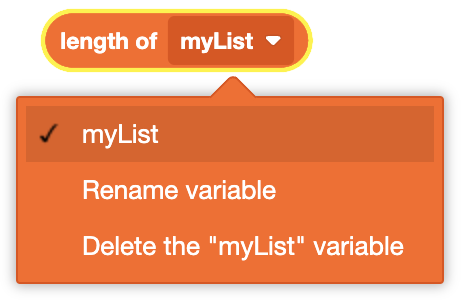
El bloque de reportero Longitud de lista encaja en bloques que aceptan espacios circulares.
En este ejemplo, la longitud de la lista ‘cardinalHeadings’ se imprimirá en la consola.
cuando empezó
imprimir (longitud de [cardinalHeadings v] :: list) ▶
Elemento de lista 2D#
El bloque Elemento de lista 2D se utiliza para informar el valor de un elemento en una lista 2D.
(artículo (1) (1) de [my2Dlist v])
Seleccione la lista 2D que desea usar. También puede renombrarla o eliminarla.
Un bloque de codificación naranja, denominado “elemento 1 1 de my2DList”, con un menú desplegable abierto que/_static/img/variables/2d_list_item_select.pngopciones para seleccionar “my2DList”, renombrar la variable o eliminarla. El bloque tiene dos entradas circulares blancas, ambas establecidas en “1”, y la variable “my2DList” tiene una muesca.
Introduzca la posición del elemento en la fila (primer número) y la columna (segundo número) dentro de la lista que se va a reportar. En este caso, se reporta el elemento en la fila 2, columna 3 de la lista 2D.
(artículo (2) (3) de [my2Dlist v])
El bloque Elemento de lista 2D puede aceptar decimales, números enteros o bloques numéricos.
En este ejemplo, la lista 2D moveCoordinates se utiliza para almacenar valores numéricos relacionados con las posiciones en el área de juego. Suponiendo que el robot comienza en la coordenada (0, 0), el tren motriz utiliza los elementos de (5,1) y (5,2) en la lista 2D para moverse a la coordenada (300, 200).
cuando empezó
establecer [move_coordinates v] a ((300)(150)) ((500)(200))
unidad [adelante v] para (artículo (1) (1) de [move_coordinates v]) [mm v] ▶
girar [derecha v] por (90) grado ▶
unidad [adelante v] para (artículo (1) (2) de [move_coordinates v]) [mm v] ▶
Reemplazar elemento de lista 2D#
El bloque Reemplazar elemento de lista 2D se utiliza para actualizar un elemento de la lista 2D a un nuevo valor.
reemplazar elemento (1) (1) de [my2Dlist v] a (0)
Seleccione la lista 2D que desea usar. También puede renombrarla o eliminarla.
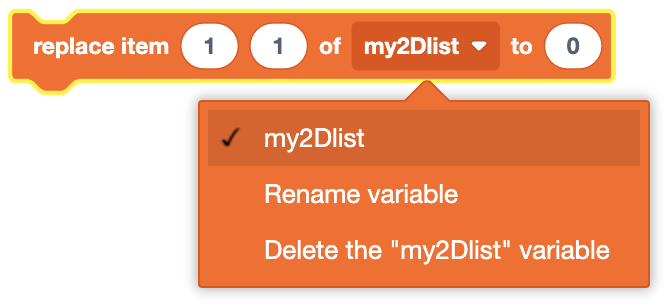
El bloque Reemplazar elemento de lista 2D puede aceptar decimales, números enteros o bloques numéricos.
En este ejemplo, el tren motriz avanzará durante 2 segundos. Registrará la coordenada Y actual del robot en la segunda columna de la primera fila de su lista 2D “moveCoordinates” antes de detenerse.
cuando empezó
unidad [adelante v]
esperar (2) segundos
reemplazar elemento (1) (2) de [moveCoordinates v] a (posición [Y v] en [mm v])
deja de conducir
Establecer elemento de lista 2D#
El bloque Establecer elemento de lista 2D se utiliza para asignar a cada elemento de la lista 2D los valores introducidos. Las variables se crean con alcance global por defecto.
establecer [move_coordinates v] a ((0)(0)) ((0)(0))
Seleccione la lista 2D que desea usar. También puede renombrarla o eliminarla.
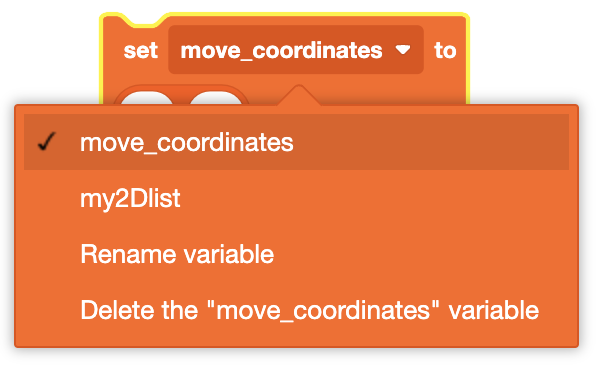
El bloque Establecer elemento de lista 2D puede aceptar decimales, números enteros o bloques numéricos.
En este ejemplo, la lista 2D move_coordinates se utiliza para almacenar valores numéricos relacionados con las posiciones en el área de juego. Suponiendo que el robot comienza en la coordenada (0, 0), el tren motriz utiliza los elementos de (1,1) y (1,2) en la lista 2D para moverse a la coordenada (300, 150).
cuando empezó
establecer [move_coordinates v] a ((300)(150)) ((500)(200))
unidad [adelante v] para (artículo (1) (1) de [move_coordinates v]) [mm v] ▶
girar [derecha v] por (90) grado ▶
unidad [adelante v] para (artículo (1) (2) de [move_coordinates v]) [mm v] ▶
Longitud de la lista 2D#
El bloque Longitud de lista 2D se utiliza para informar la cantidad de filas o columnas en una lista 2D.
(longitud de [my2Dlist v] [rows v])
Seleccione la lista 2D que desea usar. También puede renombrarla o eliminarla.
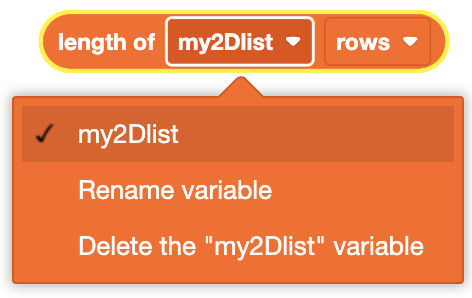
Seleccione el valor que desea reportar. La lista 2D puede reportar filas o columnas.
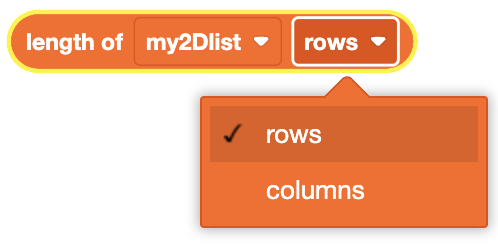
El bloque de reportero Longitud de lista 2D encaja en bloques que aceptan espacios circulares.
En este ejemplo, el Robot imprimirá cuántas filas hay en la lista 2D ‘moveCoordinates’.
cuando empezó
imprimir (longitud de [moveCoordinates v] [rows v]) ▶
